windows7ip地址怎么手动设置 win7手动ip地址怎么设置
更新时间:2024-02-05 09:24:32作者:zheng
我们在使用win7电脑的时候可能会遇到电脑的ip地址出现问题的情况,这时我们可以尝试手动设置win7电脑的ip地址,有些用户就想要手动设置ip地址,但是不知道win7手动ip地址怎么设置,今天小编就教大家windows7ip地址怎么手动设置,操作很简单,跟着小编一起来操作吧。
推荐下载:windows764位
方法如下:
1、鼠标指到任务栏网络图标,右键点击,选择网络和安全中心。

2、点击更改适配器设置
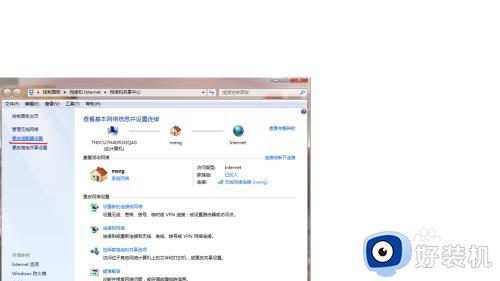
3、进入如图界面,找到需要更改的网络。
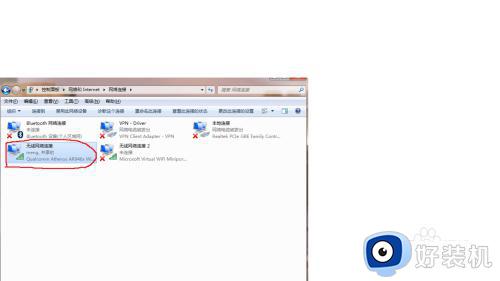
4、如图,右键点击网络,选择属性。
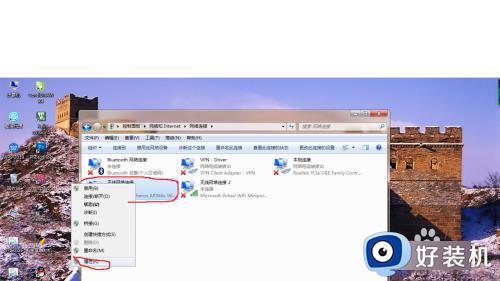
5、鼠标指到“inter协议版本4”,双击。
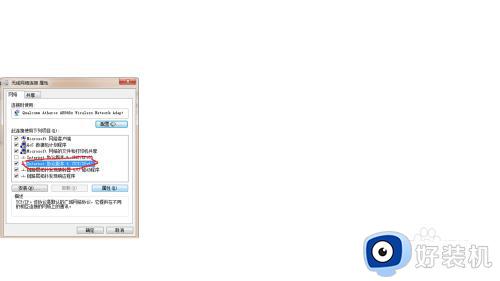
6、如图,设置IP地址参数。ip地址与默认网关在同一网段“192.168.1....”,后面的数随便,在0~255之间就行。子网掩码默认255255255.0。默认网关便是路由器的管理地址,也就是进入路由器设置时输入的ip地址。默认值在路由器后面有。dos服务器如图便可以了。
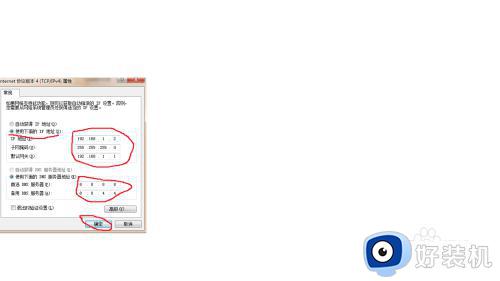
以上就是关于windows7ip地址怎么手动设置的全部内容,还有不懂得用户就可以根据小编的方法来操作吧,希望能够帮助到大家。
windows7ip地址怎么手动设置 win7手动ip地址怎么设置相关教程
- win7手动设置ip地址怎么填 win7如何手动设置ip地址
- win7怎么更改ip地址在哪里?win7如何手动设置ip地址
- win7手动设置ip地址的方法 win7怎么手动配置ip地址
- win7一台电脑怎样设置两个IP地址 win7一台电脑设置两个IP地址的方法
- win7改ip地址改成自动的方法 win7自动获取ip地址怎么设置
- win7自动获取ip地址的教程 win7如何设置自动获取ip地址
- ip地址查询电脑win7方法 win7电脑怎么查ip地址
- win7本地连接ip地址怎么设置 win7本地连接ip地址设置步骤
- win7无法自动获取ip地址怎么办 win7电脑不能自动获取ip地址修复方法
- ip地址错误网络无法连接怎么解决win7 win7系统ip地址配置错误网络无法连接如何解决
- win7访问win10共享文件没有权限怎么回事 win7访问不了win10的共享文件夹无权限如何处理
- win7发现不了局域网内打印机怎么办 win7搜索不到局域网打印机如何解决
- win7访问win10打印机出现禁用当前帐号如何处理
- win7发送到桌面不见了怎么回事 win7右键没有发送到桌面快捷方式如何解决
- win7电脑怎么用安全模式恢复出厂设置 win7安全模式下恢复出厂设置的方法
- win7电脑怎么用数据线连接手机网络 win7电脑数据线连接手机上网如何操作
win7教程推荐
- 1 win7每次重启都自动还原怎么办 win7电脑每次开机都自动还原解决方法
- 2 win7重置网络的步骤 win7怎么重置电脑网络
- 3 win7没有1920x1080分辨率怎么添加 win7屏幕分辨率没有1920x1080处理方法
- 4 win7无法验证此设备所需的驱动程序的数字签名处理方法
- 5 win7设置自动开机脚本教程 win7电脑怎么设置每天自动开机脚本
- 6 win7系统设置存储在哪里 win7系统怎么设置存储路径
- 7 win7系统迁移到固态硬盘后无法启动怎么解决
- 8 win7电脑共享打印机后不能打印怎么回事 win7打印机已共享但无法打印如何解决
- 9 win7系统摄像头无法捕捉画面怎么办 win7摄像头停止捕捉画面解决方法
- 10 win7电脑的打印机删除了还是在怎么回事 win7系统删除打印机后刷新又出现如何解决
